Edgeなどのブラウザで開いているサイトに使われている色を、PowerPointの「図形の塗りつぶしの色」として使いたいことがあります。
そのような場合、まず画面上で、EdgeとPowerPointのウィンドウが、両方見える状態にします。
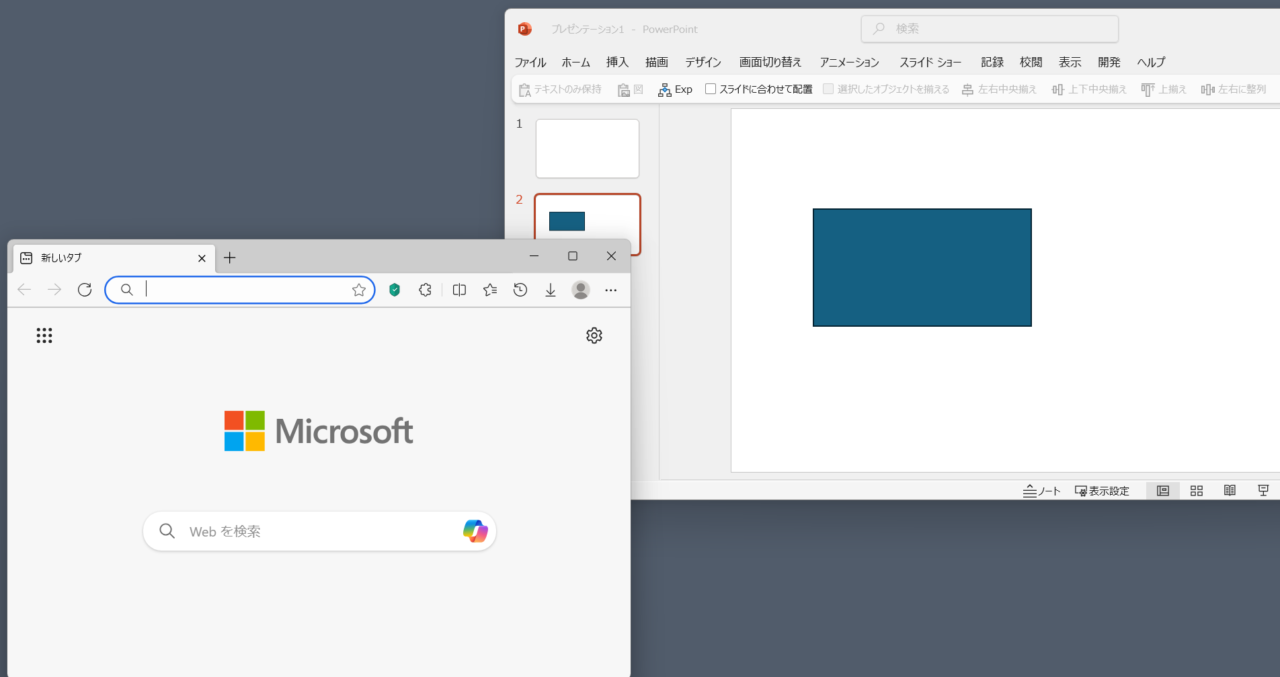
その状態で、PowerPointの図形を選択し、「図形の書式」→「図形の塗りつぶし」→「スポイト」をクリックします。
すると、下図のように、マウスの矢印ポインタが、スポイトに変わります。
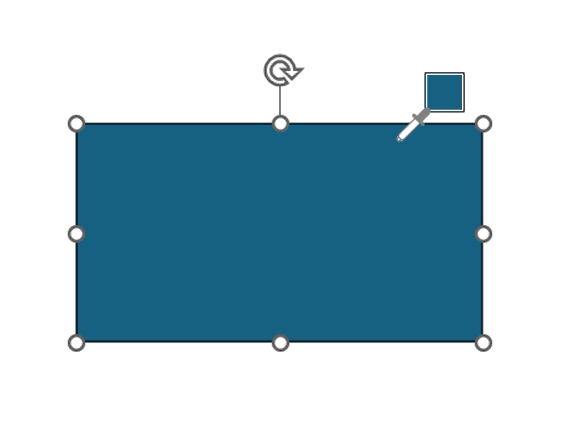
このスポイト状態で、使いたい色の部分をクリックすると、その部分の色を「図形の塗りつぶしの色」として使うことができます。
ただ、スポイトをPowerPointのウィンドウの外、Edgeのウィンドウへ移動させると、矢印に戻ってしまいます。
そこで、スポイトにしたら、マウスの左クリックボタンを押し、押したままで離さないで、スポイトをEdgeの使いたい色の部分まで持っていき、ボタンを離します。
すると、ボタンを離したところの色で、図形が塗りつぶされます。
下の動画で見ると、わかりやすいです。
なお、スポイトを途中でやめたい場合は、「Esc」キーを押すと、矢印に戻ります。
投稿時の環境
- Windows11 Home Ver. 24H2
- PowerPoint for Microsoft 365 Ver. 2412